
Muitas pessoas precisam criar apresentações em PowerPoint para trabalho, escola ou outros motivos. As apresentações modernas não são mais uma simples série de slides com texto e imagens. No mundo rico em mídia em que vivemos, as apresentações do PowerPoint também são preenchidas com vídeo e áudio. Se você quiser melhorar suas apresentações adicionando arquivos de áudio aos seus slides, neste tutorial mostraremos como isso é feito. Se você preferir usar arquivos .MP3, .WMA ou até mesmo .FLAC, veja como incorporá-los no PowerPoint:
NOTA: Este guia foi testado usando o Microsoft Office PowerPoint 2016, o Microsoft Office PowerPoint 2013 e a versão mais recente do Office 365.
Como adicionar arquivos de áudio do seu PC em apresentações do PowerPoint
A primeira coisa que você precisa fazer é abrir sua apresentação do PowerPoint e selecionar o slide onde deseja incorporar um arquivo de áudio.
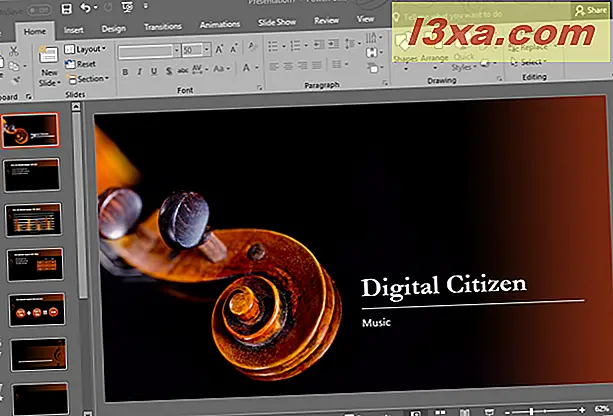
Em seguida, clique ou toque para selecionar a guia Inserir no menu da faixa de opções na parte superior da janela do PowerPoint.
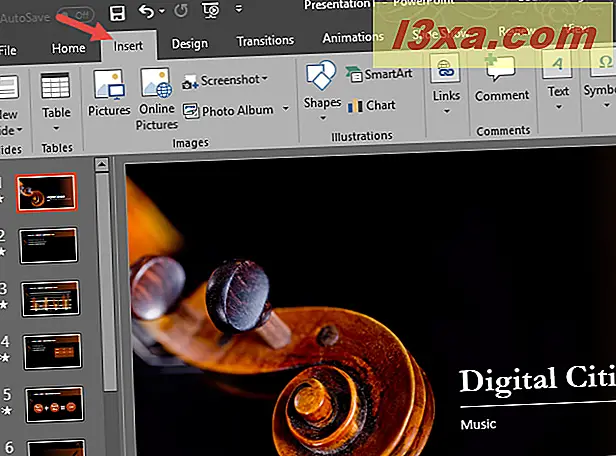
Em seguida, clique ou toque no botão Mídia na extremidade direita da interface da faixa de opções.
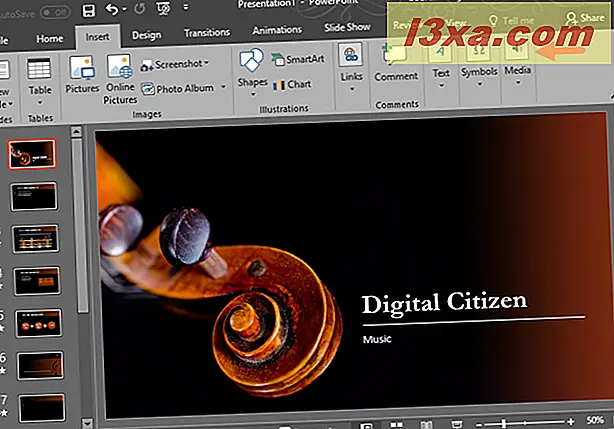
Um pequeno menu chamado Mídia é aberto.
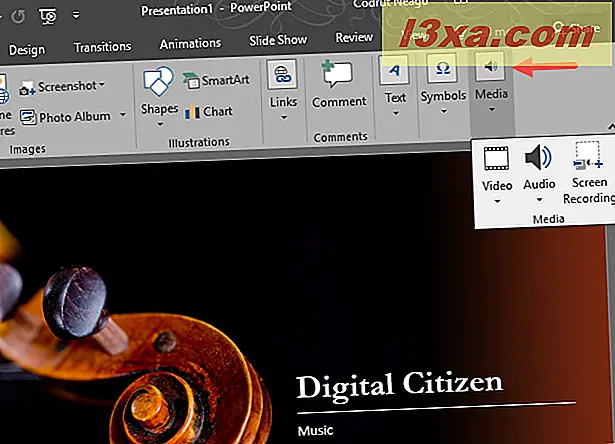
No menu Mídia, clique ou toque na opção Áudio . Parece um pequeno alto-falante.
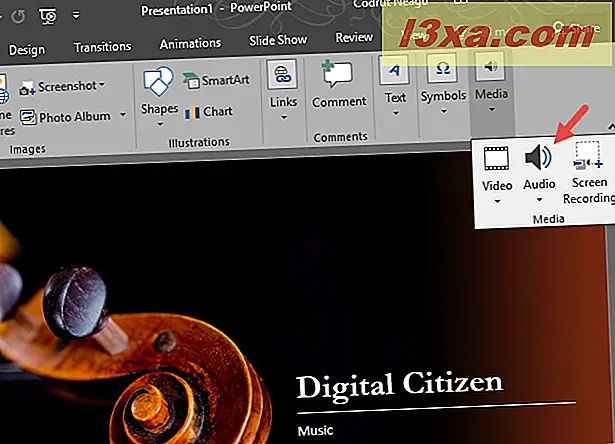
Outro menu ainda menor é aberto, com duas opções: "Audio on my PC ..." e "Record audio ..." . Clique ou toque em "Áudio no meu PC ..." .
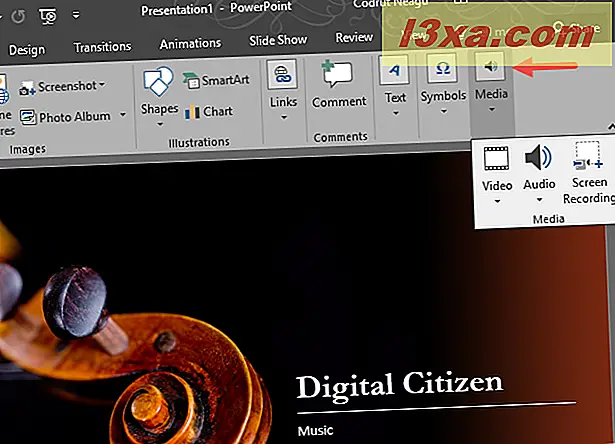
Depois de clicar / tocar em "Áudio no meu PC ..." O PowerPoint abre uma janela chamada "Inserir áudio". Use-o para navegar até a pasta na qual o arquivo de áudio está armazenado no dispositivo, selecione-o e, em seguida, clique ou toque no botão Inserir .
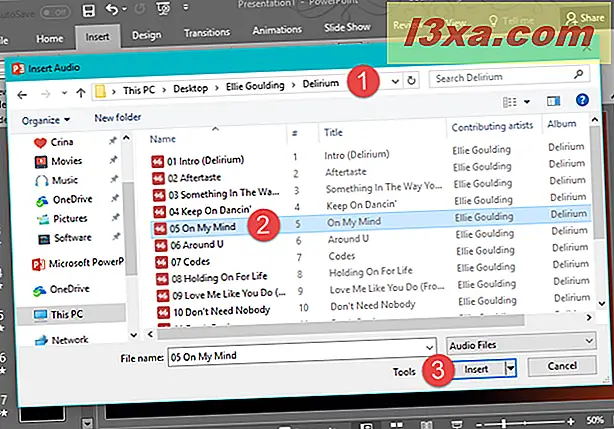
Agora o PowerPoint insere imediatamente o arquivo de áudio selecionado no slide selecionado. Você pode identificar facilmente o arquivo de áudio pelo ícone do pequeno alto-falante que o representa. Se você clicar ou tocar nele, você pode mover (arrastando e soltando) o áudio no slide. Além disso, você também tem acesso a alguns controles, como você pode ver na imagem abaixo.
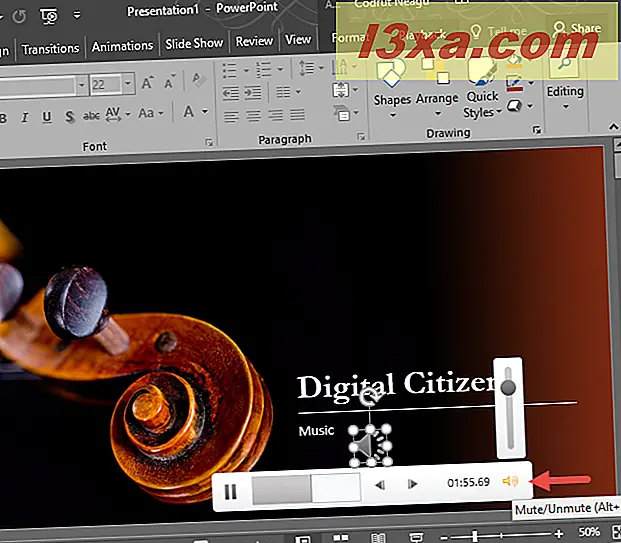
Os controles permitem que você ouça uma visualização do arquivo de áudio, bem como redimensione o ícone do alto-falante para torná-lo tão grande ou pequeno quanto desejar.
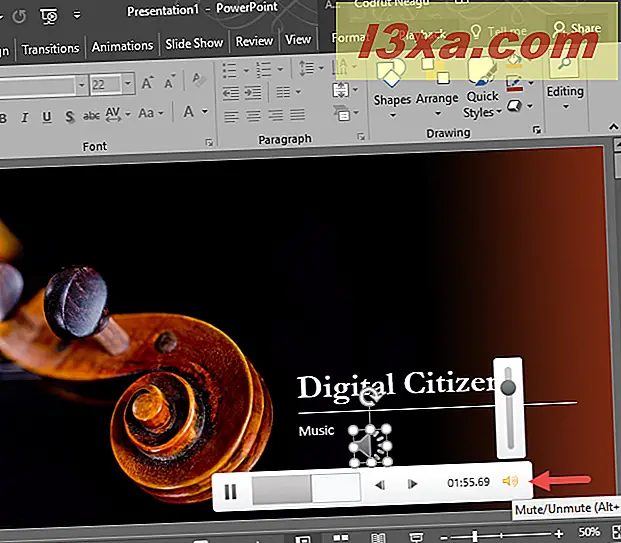
Depois de salvar sua apresentação do PowerPoint, os arquivos de áudio incorporados são todos compactados dentro do arquivo do PowerPoint. Isso significa que os arquivos de áudio nele funcionam, e não há necessidade de se preocupar em enviá-los junto com a apresentação. No entanto, você também deve ter em mente que o tamanho do seu arquivo de apresentação do PowerPoint também aumenta com cada arquivo de áudio adicionado.
Como reproduzir arquivos de áudio incorporados de apresentações do PowerPoint
Ao reproduzir uma apresentação do PowerPoint, você pode reproduzir facilmente os arquivos de áudio incorporados com um clique ou tocar em seus ícones de alto-falante.
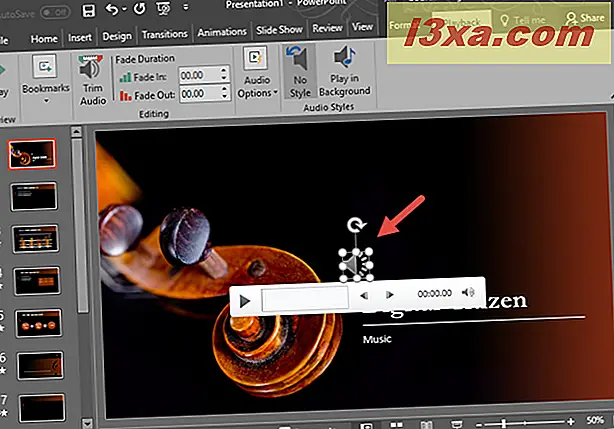
Quando você clica ou toca em um arquivo de áudio incorporado, você também recebe alguns controles: você pode reproduzir e pausar o áudio, você pode pular para a posição de tempo que você quer, e você também pode ajustar o volume.
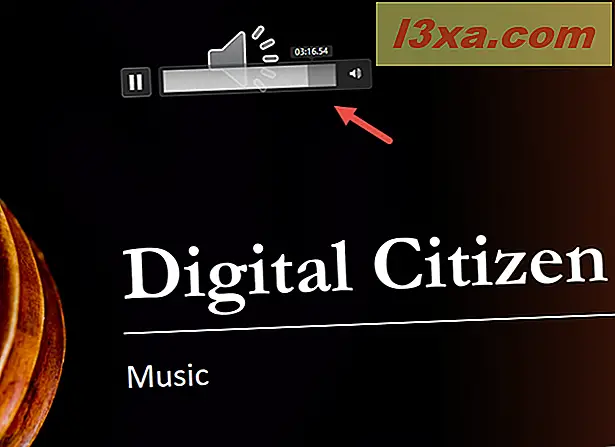
Como excluir um arquivo de áudio que está incorporado em uma apresentação do PowerPoint
Você pode mudar de ideia e não querer mais usar um determinado arquivo de áudio incorporado em uma apresentação do PowerPoint. Nesse caso, clique ou toque no ícone do alto-falante e pressione a tecla Delete no teclado. PowerPoint remove o arquivo de áudio em um instante.
Infelizmente, não há opção Excluir no menu do botão direito. A única maneira de excluir um arquivo de áudio de uma apresentação do PowerPoint usando o mouse é clicar com o botão direito do mouse sobre ele e selecionar a opção Recortar no menu contextual.
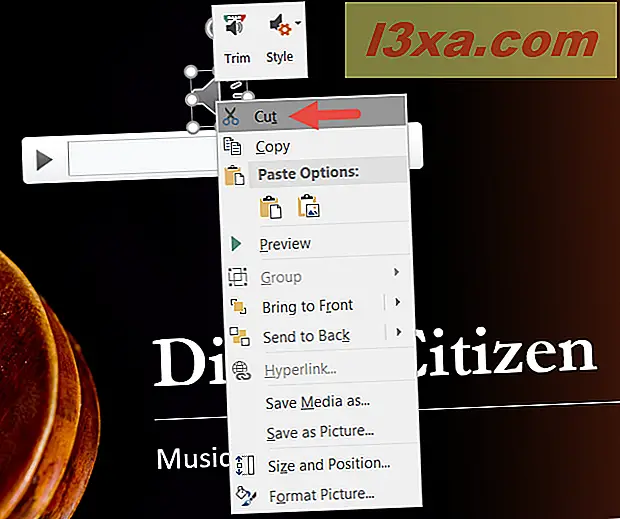
Que tipos de arquivos de áudio você pode incorporar em uma apresentação do PowerPoint?
Existem muitos tipos diferentes de arquivos de áudio suportados pelo PowerPoint 2016 e que você pode incorporar em suas apresentações. Esta é a lista completa: áudio ADTS (adts, adt, aac), áudio AIFF (aif, aifc, aiff), áudio AU (au, snd), áudio FLAC (flac), áudio MIDI (mid, midi, rmi), Áudio MKA (mka), áudio MP3 (mp3, mp2, m3u), áudio MP4 (m4a), áudio Windows (wav), arquivos Windows Media Audio (wma, cera), amr e asf.
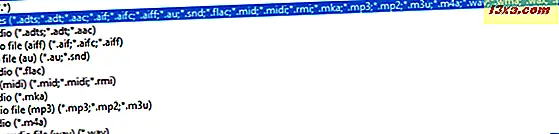
Você não pode incorporar áudio on-line no PowerPoint, como faz com vídeos do YouTube
Infelizmente, o PowerPoint não suporta a incorporação de arquivos de áudio armazenados em plataformas on-line, portanto, não é possível incorporar áudio de serviços da Web, como o SoundCloud. No entanto, como uma opção alternativa, você pode incorporar vídeos de serviços populares, como o YouTube. Se você quiser saber como fazer isso, verifique este artigo anterior que publicamos há pouco: Como incorporar vídeos em suas apresentações do PowerPoint.
Conclusão
Agora você sabe como incorporar arquivos de áudio do seu PC ou dispositivo nas apresentações que você cria no PowerPoint. Esperamos que este guia tenha sido útil para você e, se tiver algo a acrescentar, sinta-se à vontade para usar os comentários abaixo. Além disso, se você tiver dúvidas, não hesite em perguntar.



